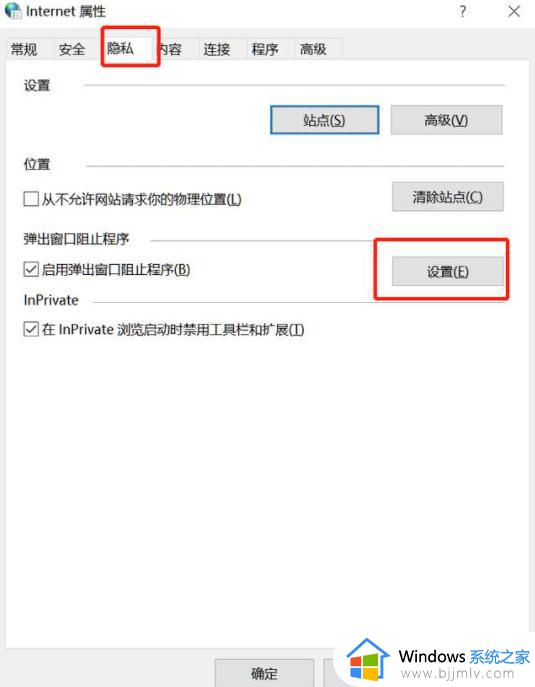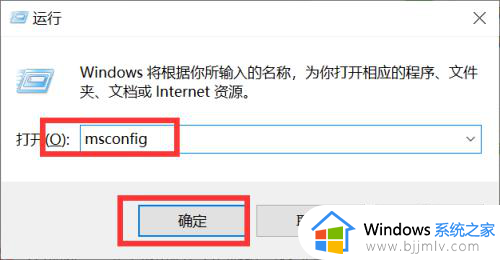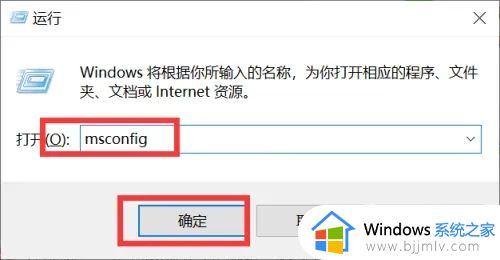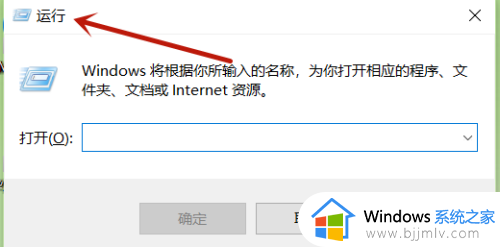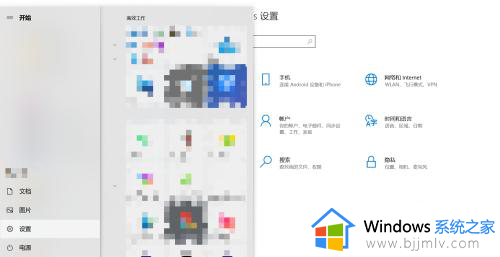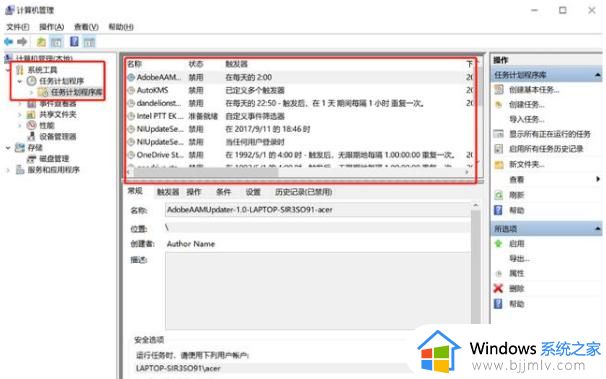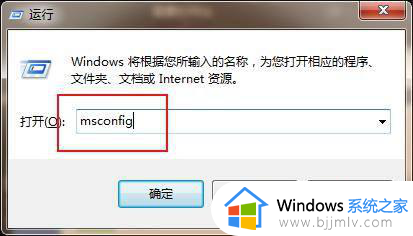电脑总是有广告弹窗怎么办 电脑总是弹广告出来怎么解决
更新时间:2023-01-09 17:12:39作者:haoxt
许多用户在使用电脑的时候遇到了各种广告弹窗,这些广告弹窗有些是流氓软件的广告,有些则是正规软件携带的广告,经常不小心点开广告,不胜其烦。那么电脑总是有广告弹窗怎么办呢?这时候使用拦截软件是最好的方法,下面就和小编一起来看看电脑总是弹广告出来怎么解决。
屏幕乱弹广告解决方法:
一、清理广告软件
1、有很多流氓软件会乱跳广告。
2、我们可以使用Softcnkiller清理他们。
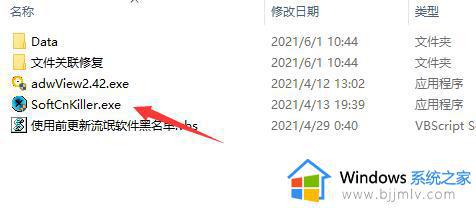
3、下载好之后解压出来就能打开软件了。
4、打开后会自动扫描存在的流氓软件,将他们全部“处理”掉就可以了。
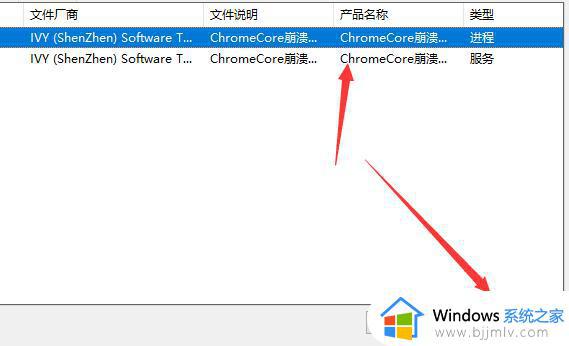
二、拦截弹窗广告
1、弹窗的话可以使用火绒来拦截。
2、下载安装完成后,打开“安全工具”。
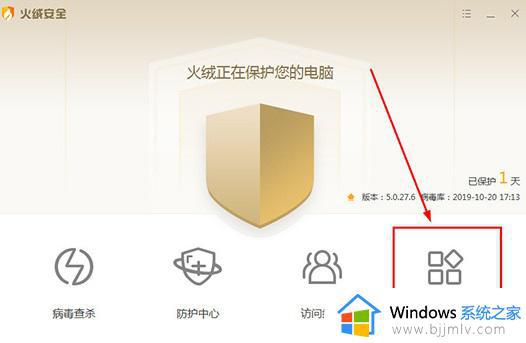
3、随后开启其中的“弹窗拦截”功能即可。
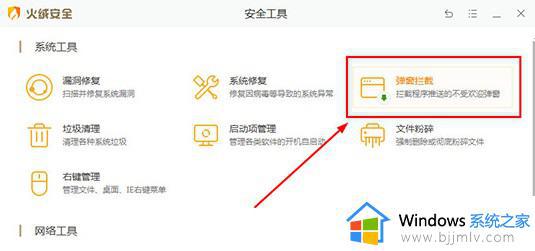
以上就是电脑总是弹广告出来怎么解决的方法,如果你被频繁弹出的广告所困扰,就采用上面小编介绍的方法来解决吧!